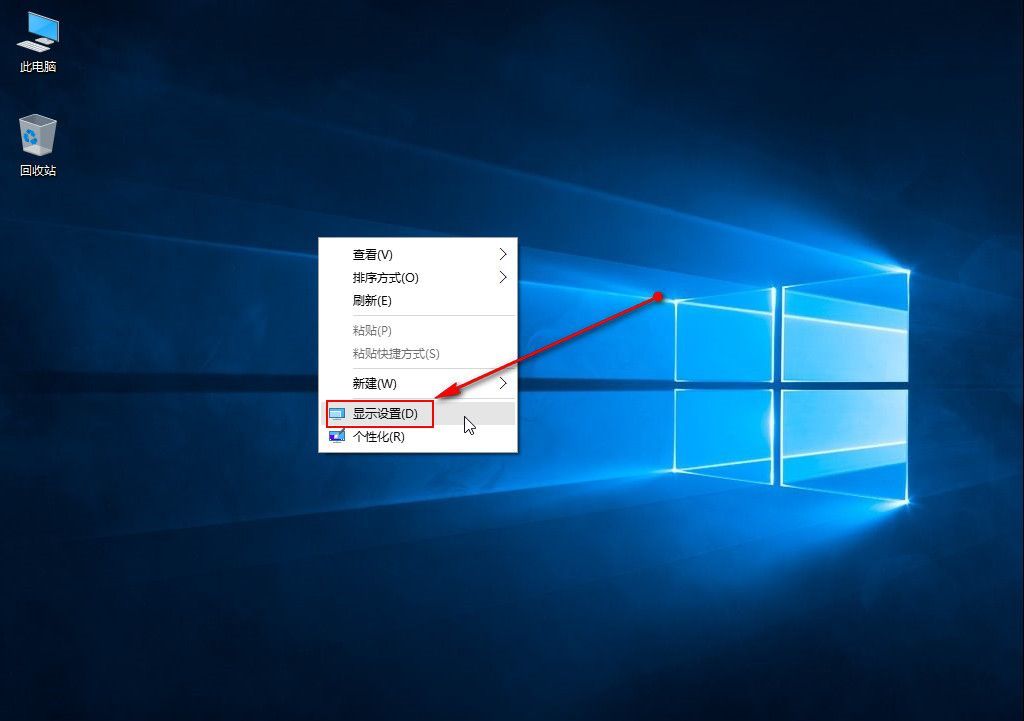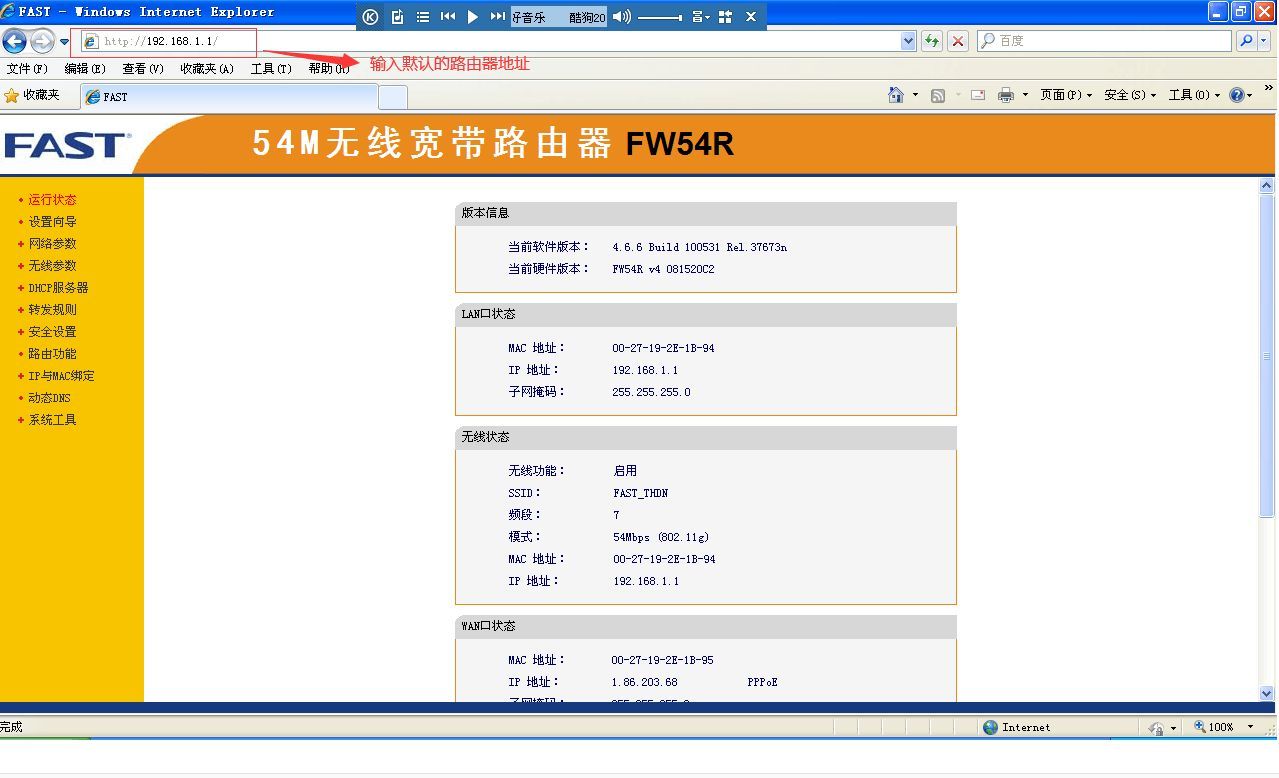ps如何在背景图上插入图片?手机怎么把图片嵌入到另一张图片
这类问题的核心是如何“抠图”,只要通过抠图把需要的部分分离出来,就可以放入任意图片中,达到更换背景或合并照片的效果。抠图的思路一般有两种,一种是蒙版,一种是选区。比如snapseed的抠图就是通过蒙版间接实现的:
蒙版功能虽然方便,但涂抹时不太好控制。特别是在手机上操作时,由于屏幕大小有限,手指和屏幕接触面积也较大,所以抠图的精细度也不是特别理想:


今天小k以PS为例,介绍一个很实用的快速选区功能:磁性套索,用来解决抠图、更换背景一类需求还是比较合适的:


先看一看效果图:


好,现在大家把小本本拿出来,我们一步一步来做。首先准备目标图片和背景图片:




一、打开主体所在的图片
打开ps,通过文件命令载入图片:


二、选择磁性套索工具
选择左侧工具栏从上至下的第三个图标:“磁性套索工具”:
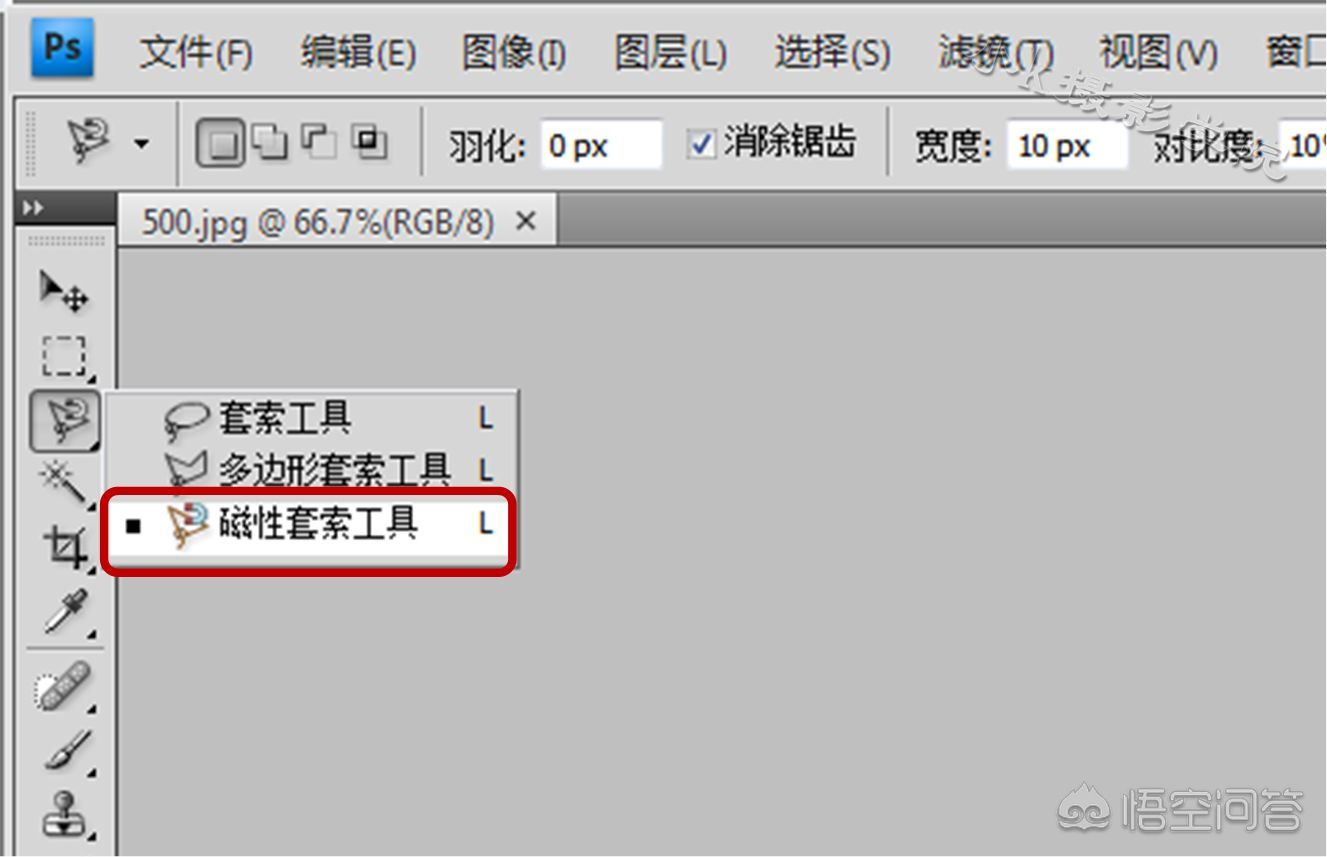

三、选取目标区域
适当放大图像,从某一起点开始,使用鼠标沿人物边缘小心移动,套索会自动识别边缘部位并进行贴合,直至环绕整个人物一周,在达到起点处后双击,即可选择成功:


四、将选区进行分离
在保持选择状态下,按下ctrl+c快捷键:


五、进行图片合成
通过“文件”—“打开”命令载入背景图片,按下“ctrl+v”即可将选定的人物部分拷贝至背景图片上:


点击左侧工具栏第一个箭头图标“移动工具”,再点击人物部分,即可自由调整位置和大小:
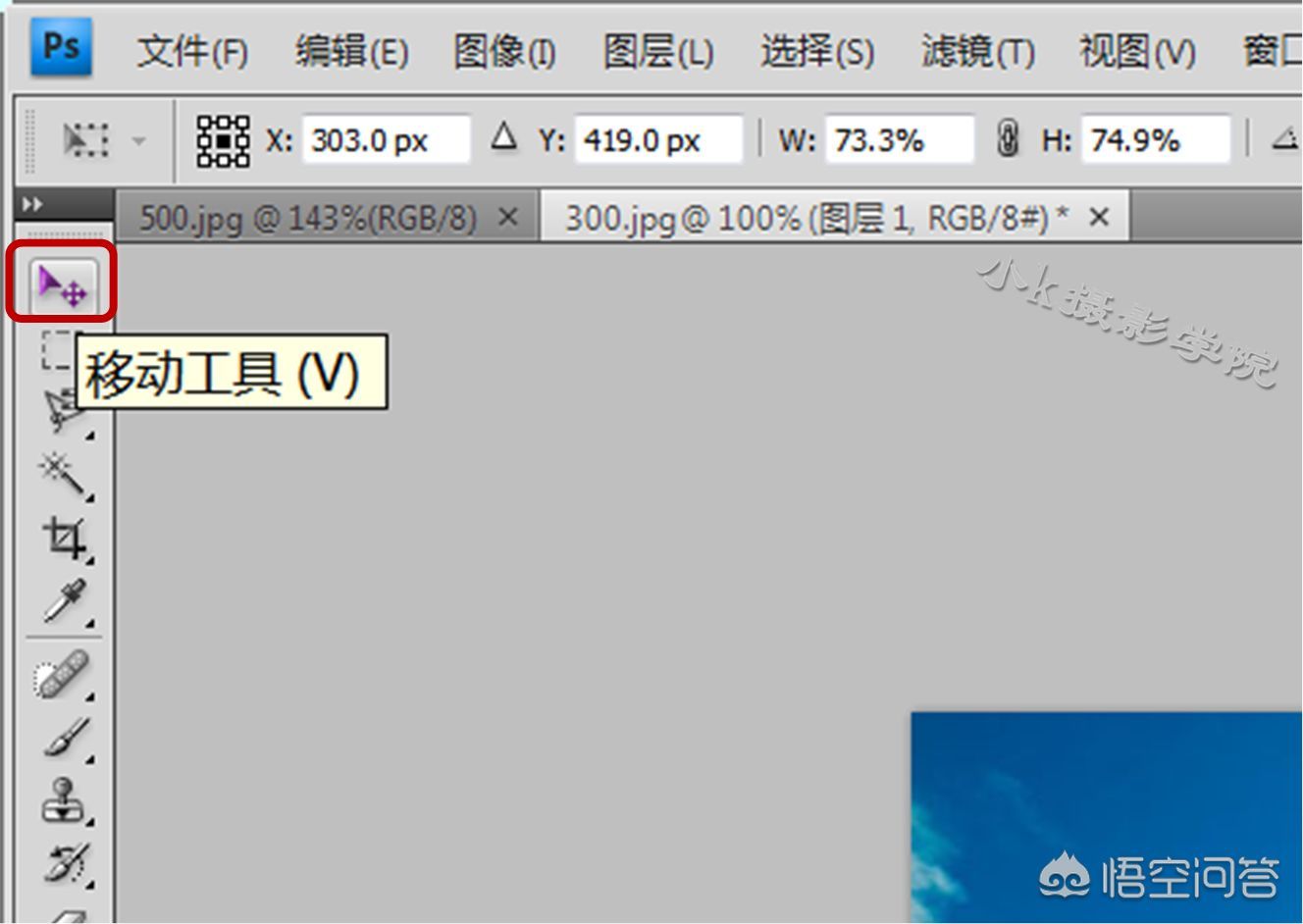

调整完毕后,通过文件命令导出为jpg格式文件即可:


如果要进行多个背景的合成,还可以把选择的人像部分存为透明背景的PNG格式文件,以后可以方便地进行多个合成操作:


以上就是抠图及图片合成的一种制作方法,有不明白的地方,欢迎朋友们讨论交流,共同学习。